Win10如何彻底删除2345王牌输入法?Win10彻底删除2345王牌输入法的方法
近期有很多小伙伴咨询小编Win10如何彻底删除2345王牌输入法,接下来就让我们一起学习一下Win10彻底删除2345王牌输入法的方法吧,希望可以帮助到大家。
Win10如何彻底删除2345王牌输入法?Win10彻底删除2345王牌输入法的方法
1.首先同时按住键盘上的【win+R】按键,把运行框调出来,然后输入【control】单词,点击回车,如图所示。
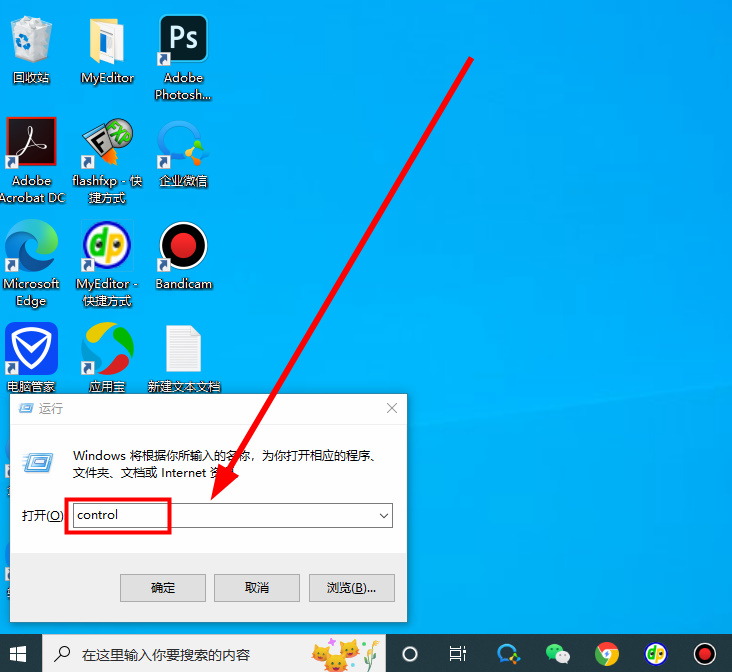
2.进入后我们点击页面下方的【程序】进入,如图所示。
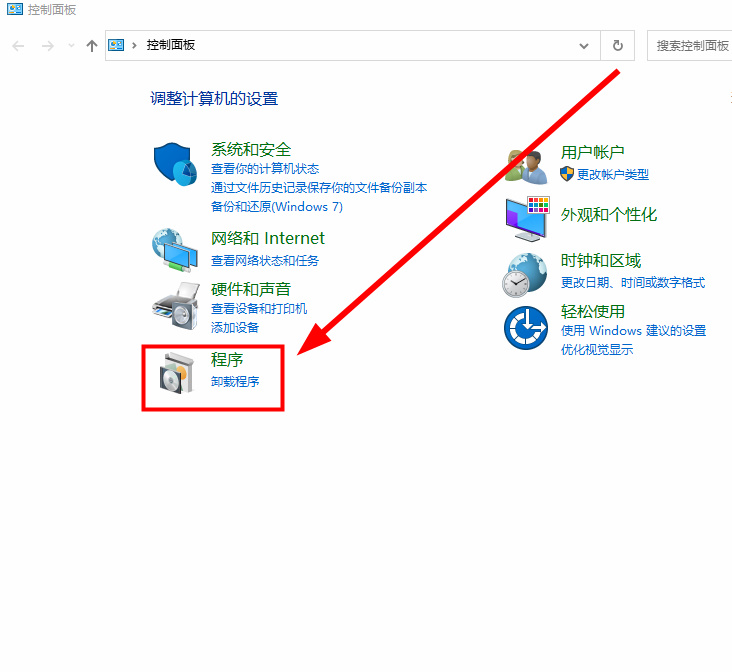
3.接着我们点击上面的【程序与功能】,如图所示。

4.然后在下面的软件里找到自己想要卸载的软件,鼠标右击,在点击下拉里的【卸载/更改(U)】,如图所示。
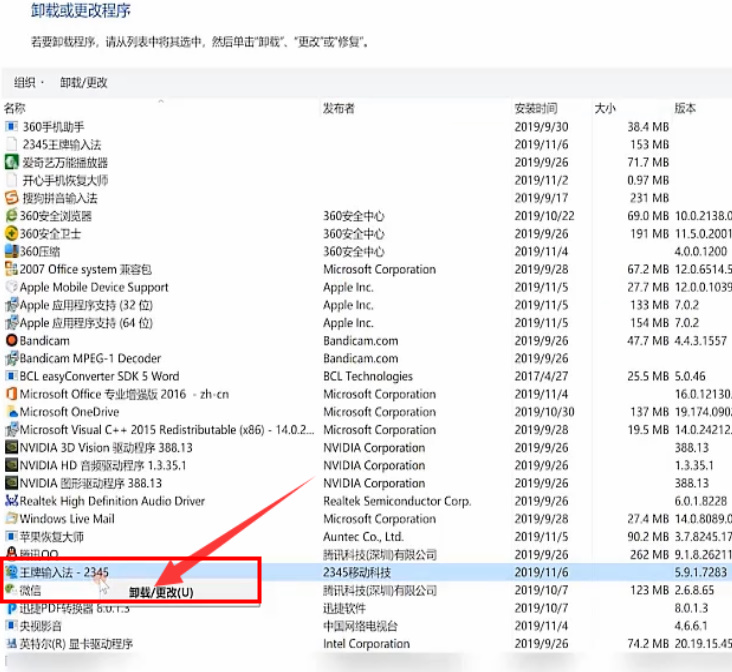
5.然后就会出现一个提示我们是否卸载的提示框,先点击【确定】,在点击【开始卸载】就可以了,如图所示。
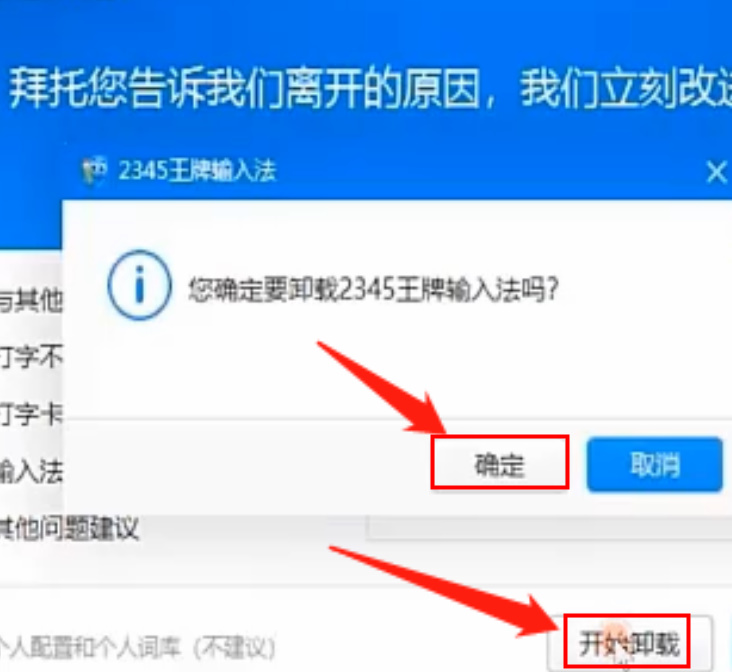
6.最后我们的电脑就把这个软件彻底卸载了,如图所示。











 苏公网安备32032202000432
苏公网安备32032202000432